
Udgivet

OneDrive Personal Vault låses automatisk på Windows inden for 20 minutter, mens mobilbrugere har tre. Du kan ændre låsetiden ved hjælp af denne vejledning.
Det OneDrive Personal Vault er en let tilgængelig mappe med et andet lag af sikkerhed for dine vigtigste filer. Det fungerer ligesom andre mapper i OneDrive, men det låser automatisk efter 20 minutters inaktivitet.
Du kan dog få brug for det for at forblive ulåst længere, mens du administrerer følsomme dokumenter og andre filer. Heldigvis kan du ændre en grundlæggende indstilling, der tillader op til fire timers adgang uden at din personlige boks låser på skrivebordet. På mobilenheder kan du i stedet indstille din oplåsningstid til en time.
Vi viser dig, hvordan du ændrer din OneDrive Personal Vault-låsetid nedenfor.
Sådan ændrer du din OneDrive Personal Vault-låsetid
Konfiguration af låsetiden for din OneDrive Personal Vault på Windows er en ligetil proces. Vi bruger Windows 11 i denne vejledning, men trinene er de samme på Windows 10.
Sådan justerer du din OneDrive Personal Vault-låsetid:
- Klik på OneDrive-ikon i den nederste højre del af proceslinjen.

- Vælg gear ikon i øverste højre hjørne og vælg Indstillinger fra menuen.
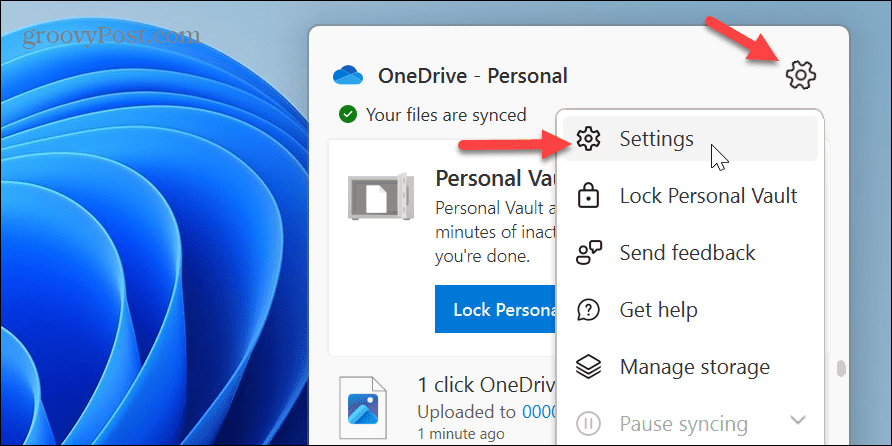
- Vælg Konto mulighed.
- Under Personlig hvælving sektionen skal du klikke på 20 minutter rullemenuen ved siden af Lås personlig boks mulighed.
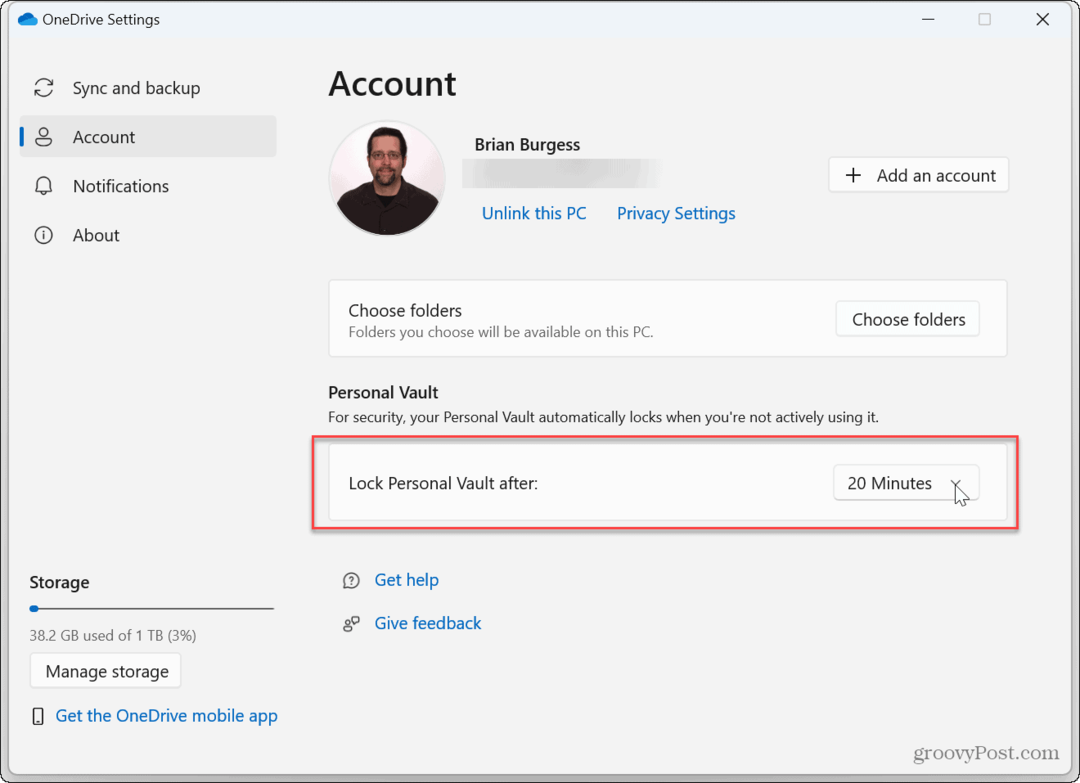
- Vælg den tid, der skal gå, før din personlige boks låses efter inaktivitet. Du kan vælge op til fire timer, før den automatisk låser.
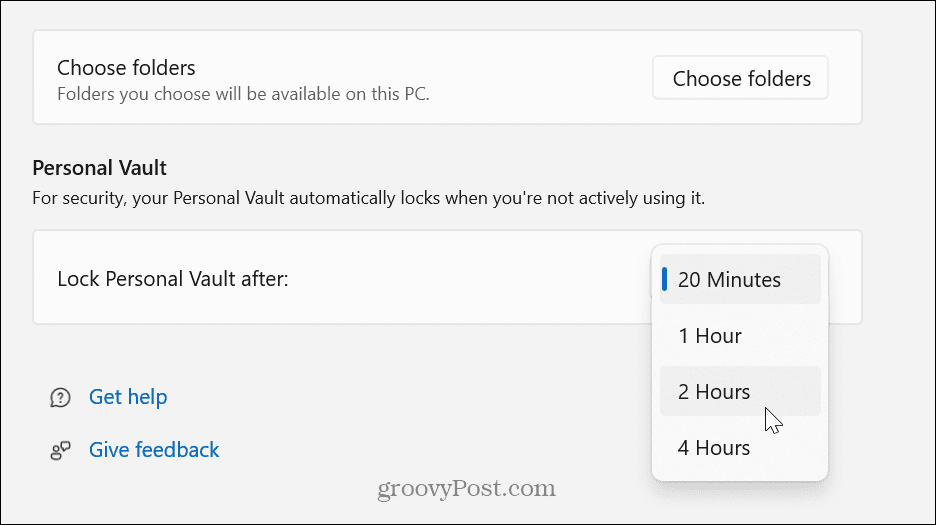
Nu låses OneDrive Personal-boksen først automatisk efter den valgte tid.
Sådan låser du din OneDrive Personal Vault
Det er også vigtigt at bemærke, at når først din personlige boks er låst op, kan du låse den manuelt, uanset hvornår du indstillede den til i de foregående trin.
For at gøre dette skal du vælge OneDrive-ikon fra proceslinjen for at låse den manuelt, og klik på Lås personlig boks knappen fra OneDrive-menuen.
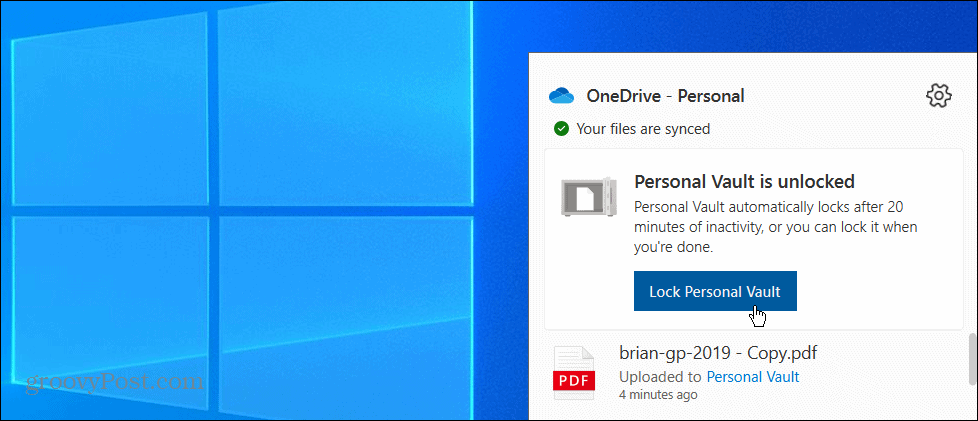
Når du låser den, vises der en meddelelse, som bekræfter, at den er blevet låst.
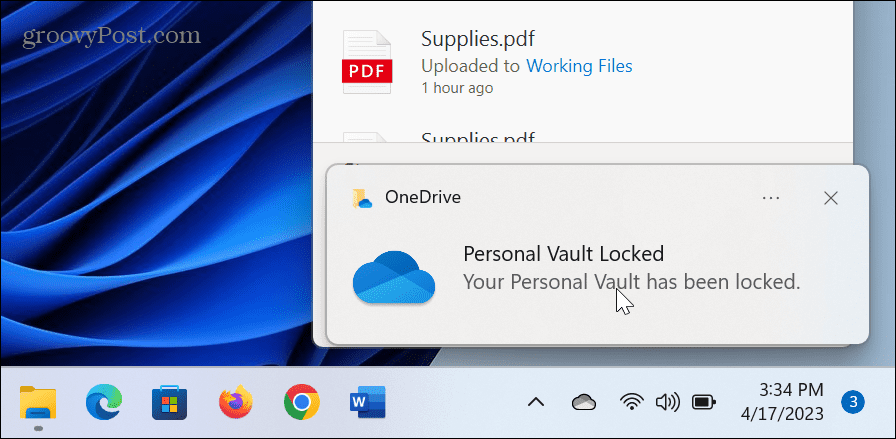
Sådan ændres OneDrive Personal Vault Lock Time på mobil
På den OneDrive mobilapp, er din personlige boks indstillet til automatisk at låse efter tre minutters inaktivitet. Du kan dog til enhver tid ændre inaktivitetslåsetiden eller manuelt låse boksen.
Sådan ændrer du inaktivitetslåsetiden for OneDrive på mobilenheder:
- Start OneDrive app på din telefon eller tablet.
- Vælg Personlig hvælving ikon og log ind med den anden bekræftelsesmetode, f.eks. en pinkode eller Face ID.
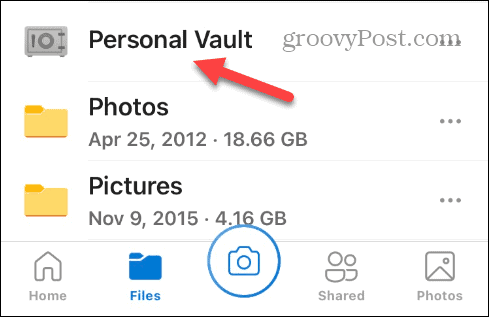
- Tryk på Indstillingsmenu øverst på skærmen og vælg Indstillinger for personlige boks.
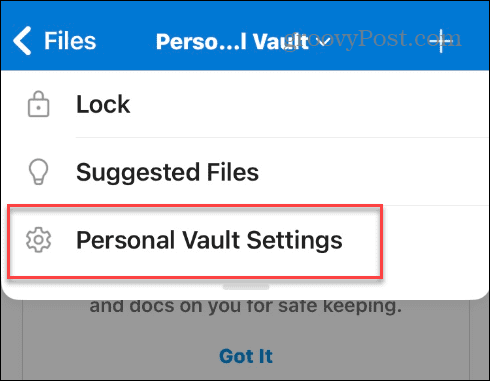
- Tryk på under afsnittet Låseindstillinger Inaktivitetslås fra menuen.
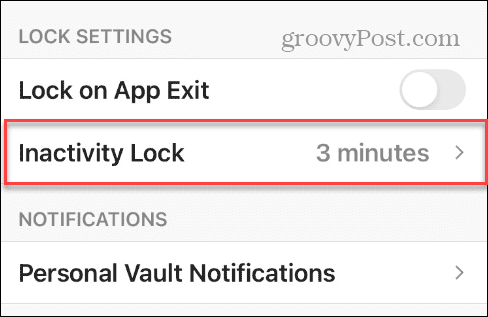
- Vælg inaktiviteten låsetid du vil bruge – du kan indstille det fra et minut til op til en time.
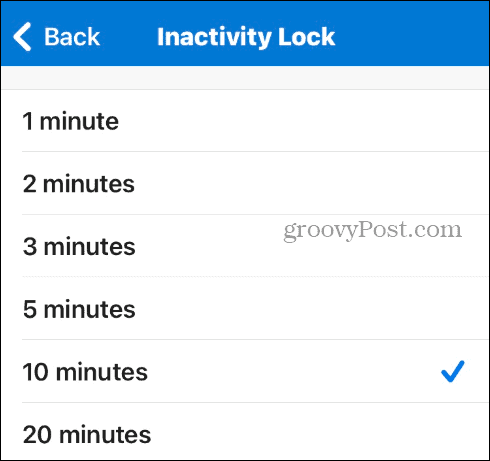
Efter justering af låsetidsindstillingerne i OneDrive-appen, låses din personlige boks ikke før det angivne tidspunkt. Husk, at da dette er mobilt, er det en god praksis at ændre tiden tilbage efter tilføjelse af filer.
Hvis du til enhver tid har brug for at låse vault-mappen manuelt, skal du trykke på Indstillingsmenu og vælg Låse fra listen.
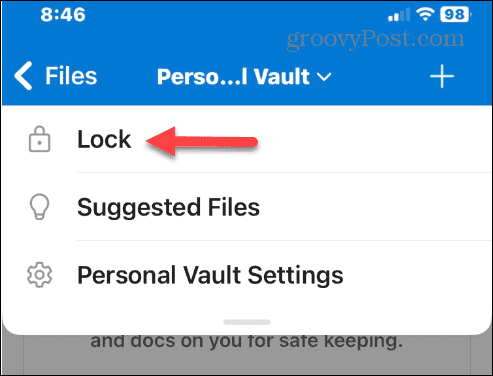
Beskyttelse af dine data på Windows
Når du gemmer elementer i OneDrive, er det vigtigt at holde dine mest følsomme dokumenter og andre filer sikre. OneDrive Personal Vault-funktionen er beregnet til netop det. Og hvis du har brug for mere tid til at administrere dine filer, før boksen låser, kan du det.
Der er mange måder at bruge OneDrive på. For eksempel vil du måske lave File Explorer åben til OneDrive eller sæt det op, så det er vigtigt Excel-filer gemmes på OneDrive automatisk. Eller, hvis du har problemer med synkronisering, skal du lære det fix OneDrive, der ikke synkroniserer korrekt.
Hvis du har en Microsoft 365 abonnement, får du en massiv 1 TB lagerplads. Men hvis du er usikker på din tilgængelige lagerplads, kan du tjekke mængden af OneDrive lagerplads. Mens OneDrive på Windows er indbygget, vil du måske bruge en anden tjeneste. Ingen problemer. Du kan deaktiver OneDrive på Windows 11.



